win10amd驱动更新后卡顿蓝屏的解决方法 win10更新amd后更卡怎么处理
更新时间:2023-03-10 17:45:40作者:yang
及时安装最新的、并且稳定可靠的显卡驱动对维持屏幕的正常显示,可是有使用win10电脑的用户在更新完adm后却出现了更卡的现象,这是怎么回事呢?我们又该如何处理呢?针对该问题,今天小编就来为大家分享关于win10更新amd后更卡怎么处理。
解决方法如下:
1、为防止驱动自动更新,请关闭系统自动更新,我个人是直接在“服务”那里禁用了"Windows Update";
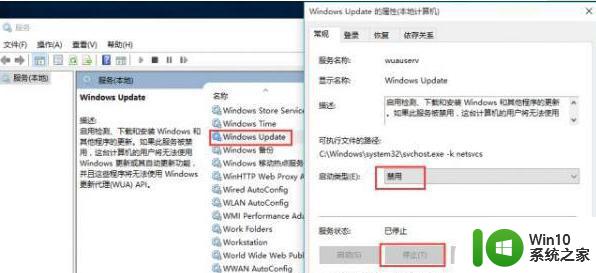
2、“程序和功能”处卸载现有关于AMD显卡的一切程序,卸载完有需要重启就重启;
3、“设备管理器”处卸载现有独显驱动,卸载完有需要重启就重启;
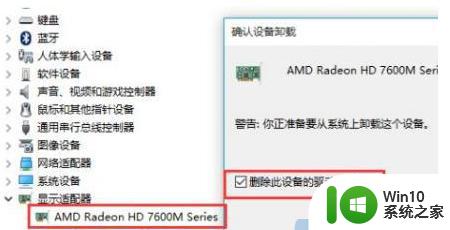
4、如果是无限蓝屏无法进入系统,可以进去安全模式下执行第3步操作,进入安全模式方法请自行问度娘;
5、下载15.2版本的驱动,解压出来。“设备管理器”处右键带黄色感叹号的独显驱动,更新驱动,选择刚解压出来的文件夹,等待驱动装完即可。
6、(可选)干掉桌面右键的显卡菜单,不然有时候你右键桌面会很慢甚至卡死,下载附件里的“清除所有多余的桌面右键菜单.rar”解压出来,一定要右键“以管理员身份运行”,不然无法清除右键菜单。
关于win10更新amd后更卡怎么处理就为大家分享到这里啦,出现相同情况的可以参考上面的方法来处理哦。
win10amd驱动更新后卡顿蓝屏的解决方法 win10更新amd后更卡怎么处理相关教程
- win10更新后玩游戏卡如何处理 win10更新后游戏卡顿怎么解决
- 笔记本win10系统更新后变卡顿了处理方法 win10系统更新后笔记本变卡顿怎么办
- win10更新后22h2的05更新后电脑卡顿 Win10系统更新后卡顿优化教程
- 更新win10系统后某些游戏卡顿的解决方法 更新win10系统后某些游戏卡顿怎么办
- 笔记本电脑win10更新后异常卡顿解决方法 笔记本电脑win10更新后卡顿怎么办
- win10 20h2更新卡住不动怎么办 win10 20h2更新失败蓝屏解决方法
- win10声卡驱动更新后没声音如何恢复 win10声卡驱动更新后没有声音怎么办
- 详解win10更新驱动后会黑屏的解决方法 为什么win10更新驱动后会黑屏
- win10更新后变得更卡的解决方法 win10更新后变得更卡是什么原因
- w10更新后一直蓝屏的解决教程 w10 更新后蓝屏如何解决
- win10更新显卡驱动的图文教程 win10显卡驱动怎么更新
- win10更新1909后卡顿解决方法 win10 1909卡顿原因分析
- 蜘蛛侠:暗影之网win10无法运行解决方法 蜘蛛侠暗影之网win10闪退解决方法
- win10玩只狼:影逝二度游戏卡顿什么原因 win10玩只狼:影逝二度游戏卡顿的处理方法 win10只狼影逝二度游戏卡顿解决方法
- 《极品飞车13:变速》win10无法启动解决方法 极品飞车13变速win10闪退解决方法
- win10桌面图标设置没有权限访问如何处理 Win10桌面图标权限访问被拒绝怎么办
win10系统教程推荐
- 1 蜘蛛侠:暗影之网win10无法运行解决方法 蜘蛛侠暗影之网win10闪退解决方法
- 2 win10桌面图标设置没有权限访问如何处理 Win10桌面图标权限访问被拒绝怎么办
- 3 win10关闭个人信息收集的最佳方法 如何在win10中关闭个人信息收集
- 4 英雄联盟win10无法初始化图像设备怎么办 英雄联盟win10启动黑屏怎么解决
- 5 win10需要来自system权限才能删除解决方法 Win10删除文件需要管理员权限解决方法
- 6 win10电脑查看激活密码的快捷方法 win10电脑激活密码查看方法
- 7 win10平板模式怎么切换电脑模式快捷键 win10平板模式如何切换至电脑模式
- 8 win10 usb无法识别鼠标无法操作如何修复 Win10 USB接口无法识别鼠标怎么办
- 9 笔记本电脑win10更新后开机黑屏很久才有画面如何修复 win10更新后笔记本电脑开机黑屏怎么办
- 10 电脑w10设备管理器里没有蓝牙怎么办 电脑w10蓝牙设备管理器找不到
win10系统推荐
- 1 索尼笔记本ghost win10 64位原版正式版v2023.12
- 2 系统之家ghost win10 64位u盘家庭版v2023.12
- 3 电脑公司ghost win10 64位官方破解版v2023.12
- 4 系统之家windows10 64位原版安装版v2023.12
- 5 深度技术ghost win10 64位极速稳定版v2023.12
- 6 雨林木风ghost win10 64位专业旗舰版v2023.12
- 7 电脑公司ghost win10 32位正式装机版v2023.12
- 8 系统之家ghost win10 64位专业版原版下载v2023.12
- 9 深度技术ghost win10 32位最新旗舰版v2023.11
- 10 深度技术ghost win10 64位官方免激活版v2023.11